El selector es una ventana redimensionable común para las Bases de datos de artículos y las Bases de datos de unidades de obra. Las Bases de datos de unidades de obra se describen en el apartado Bases de datos de unidades de obra.
Cada base de datos está ubicada en una carpeta local o remota. Dicha carpeta queda definida en una ruta que se identifica con un número de Id (del 1 al 100). Sus bases de datos se pueden recuperar rápidamente desde QDV7 usando un índice interactivo. Toda esta recopilación de estas carpetas sirve como meta-índice para marcar las Bases de datos:
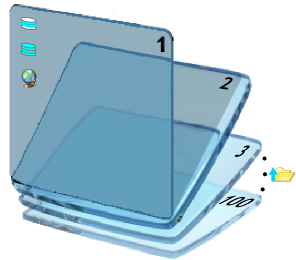
Para cambiar entre las distintas carpetas, use el listado desplegable. Para desplazar el meta-índice, haga clic en los botones que abarcan el listado (uno incrementa el número de Id y el otro lo decrementa).
En cada índice, todos los nombres de las bases de datos de unidades de obra tienen la letra en negrita.
El listado desplegable de la derecha sirve como filtro para ordenar (Bases de datos de) artículos y (Bases de datos de) unidades de obra.
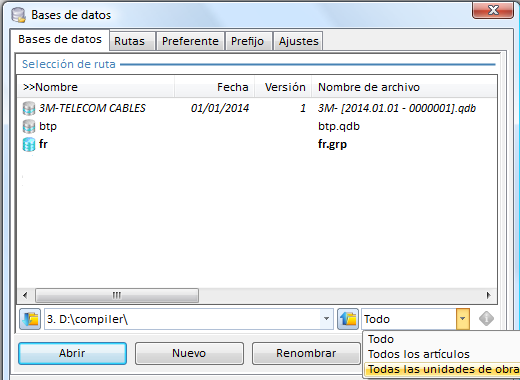
NOTAS:
- El número de versión sólo está disponible para las Bases de datos de Fabricantes de QDV7 y para las Bases de datos de Descuentos
- Las pestañas Preferente, Prefijo y Editor de Unidades de obra van adjuntas al presupuesto actual
Para ajustar el ancho de la columna, arrastre el borde del encabezamiento.
Para ordenar los artículos, seleccione Todos los Artículos.
Para clasificar las filas según los valores de una columna, haga clic en el encabezamiento de la columna. Adoptará la marca >> (orden creciente) o la marca << (orden decreciente). Alternativa: May + → y May + ←.
Para renombrar una base de datos, selecciónela en el índice y haga clic en el botón Renombrar.
Para borrar una base de datos, selecciónela en el índice y haga clic en el botón Borrar. Se puede seleccionar la(s) versión(es) de la base de datos a borrar.
Para crear una base de datos en cualquier carpeta, independientemente del índice actual, haga clic sobre el botón Nuevo; después seleccione la carpeta en la que se alojará y asigne un nombre a la base de datos; no seleccione una base de datos que ya exista. Para insertar filas, consulte el apartado Cómo crear/editar artículos. Para insertar columnas, consulte el apartado Cómo insertar columnas; en concreto aquí se describe cómo transferir el diseño de la columna de la vista de desgloses de un presupuesto a la nueva base de datos.
NOTAS
- La fecha y la versión puede provenir de un editor; consulte, por ejemplo, el apartado How to Edit a Rebate Database
- Una base de datos también puede crearse desde una hoja de cálculo externa a QDV7; consulte los apartados Conversión de una hoja de cálculo en una base de datos de artículo y Conversión de una hoja de cálculo en una base de datos de una unidad de obra
Acceso directo: Datos>Bases de datos>Gestor de Rutas.
Para redefinir un Id, seleccione el Id en la columna #, haga clic en Local y seleccione otra carpeta. Ya no se podrá acceder directamente a las Bases de datos de la carpeta antigua.
Para eliminar el vínculo entre un Id y una carpeta, seleccione el Id y haga clic en Borrar.
The databases in path 9 are loaded by default when the selector opens for the first time in the Windows session; on next times, the default path is the latest selected one. If you clear/redefine the path #9 (refer to Ajustes), the box of the option defined above gets empty/updated accordingly.
The role of buttons SQL Server and Rebates is described in How to Connect to an SQL Database and How to Edit a Rebate Base.